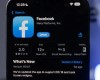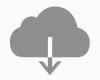„iOS 17“ ir „iPadOS 17“ yra galimybė pakeisti įrenginio atrakinimo kodą naudojant prieš tai naudotą jei nuo kodo pakeitimo nepraėjo daugiau nei trys dienos.

Jei pakeitėte prieigos prie „iPhone“ ar „iPad“ kodą ir netrukus jį pamiršote — „iOS 17“ ir „iPadOS 17“ yra būdas kodą pakeisti panaudojant anksčiau naudotą. Tiesa, yra viena sąlyga — senuoju kodu pasinaudoti galite tik tuo atveju jei nuo kodo pakeitimo praėjo ne daugiau kaip 72 valandos.
Įvedus neteisingą atrakinimo kodą „iOS 17“, po to kai šis buvo pakeistas, jei naujojo neprisimenate spauskite ant Forgot Passcode? parinkties ekrano apačioje ir pasinaudokite Try Passcode Reset funkcija, kurią paspaudus galėsite panaudoti seną įrenginio atrakinimo kodą naujojo sukūrimui.
Taip pat saugumui, jei kas nors sužinojo jūsų įrenginio atrakinimo kodą, galite pasinaudoti Expire Previous Passcode Now funkcija. Atminkite, pasinaudojus šia funkcija nebegalėsite pasinaudoti senuoju kodu jei pamiršite naująjį.
Kaip pakeisti įrenginio atrakinimo kodą
- Settings aplikacijoje pasirinkite Face ID & Passcode arba Touch ID & Passcode (priklausomai nuo įrenginio)
- paspauskite Change Passcode
Kaip nurodyti įrenginiui pamiršti senąjį atrakinimo kodą
- Atidarykite Settings aplikaciją įrenginyje
- Pasirinkite Face ID & Passcode arba Touch ID & Passcode (priklausomai nuo įrenginio)
- Paspauskite ant Expire Previous Passcode Now parinkties esančios „Temporary Passcode Reset“ skiltyje
- Pasirodžiusiame lange paspauskite ant Expire Now patvirtindami savo sprendimą
„Apple“ rekomenduoja naudoti ilgesnius nei keturių skaičių kodus įrenginių atrakinimui ir pasirinkti kodus, kuriuose yra skaičių ir raidžių, nes tokius kodus sunkiau atspėti ir pašaliečiui „nužiūrėti per petį“.